Digma smart home как подключить
С умной розеткой Digma DiPlug 100 любая техника в доме умнеет
В нашей жизни встречаются ситуации, когда необходимо включить или отключить электроприбор при наступлении того или иного условия/условий, причем без нашего участия в этом. В таких ситуациях нас могут выручить так называемые умные розетки. Об одной из них DIGMA DiPlug 100 и программном приложении DIGMA SmartLife к ней я сегодня хочу вам рассказать.
Если верить производителю, то возможны следующие варианты её применения:
- Создание эффекта присутствия в пустой квартире или доме. Можно составить расписание включения/отключения электронной аппаратуры, освещения в темное время суток и т.д.
- Включение автономного электрообогрева жилого помещения.
- Привнести автоматизацию в некоторые наши бытовые процессы.
- Возможна настройка управления розеткой голосовыми командами, если синхронизировать её с Amazon Echo и Google Home.
- Выключение подзарядки аккумуляторов и др.
Внешний вид розетки достаточно приятен, изготовлена она из качественного негорючего пластика белого цвета, настройки и управление ею проблем не вызывают.
Для использования достаточно вставить её собственную вилку в другую евророзетку или удлинитель.
К этой розетке можно подключать бытовые электроприборы, рассчитанные на максимальный допустимый ток 10 Ампер и максимальную мощность 2200 Ватт.
Розетка DIGMA DiPlug 100 обладает поддержкой Wi-Fi по стандарту 802.11 b/g/n, что обеспечивает дистанционное (удалённое) управление её через мобильное приложение DIGMA SmartLife, устанавливаемое на смартфон или планшет с операционной системой Android 5.1 и выше (или iOS). Для дистанционного управления розеткой недалеко от неё должен быть роутер. При автономном управлении (с помощью встроенной кнопки управления) интернет не нужен. Интернет нужен для настройки розетки или для изменения её настроек. Ранее сделанные настройки хранятся в памяти розетки.
Упаковка и комплектация
Розетка прибыла в небольшой компактной в форме куба светлой упаковочной картонной коробке с откидным верхом. Коробка выделяется приятной и весьма информативной полиграфией. На фронтальной и тыльной её стенках нанесен логотип производителя, надписи и изображения розеток; на правой – технические характеристики устройства, на левой – информация справочного характера. На верхней стенке нанесены пиктограммы, указывающие на особенности эксплуатации розетки, нижняя стенка коробки свободна от информации. В коробке находится: сама розетка, руководство пользователя (на русском языке) и гарантийный талон.




Технические характеристики DIGMA DiPlug 100
- Стандарт: Euro (Schuko)
- Допустимое напряжение питания: 100-240 В
- Частота питающей сети: 50/60 Гц
- Поддержка Wi-Fi: Да
- Поддержка диапазона Wi-Fi: 2.4 GHz b/g/n
- Режим шифрования сети Wi-Fi: WEP/WPA-PSK/WPA2-PSK
- Рабочая температура: -10
Управление
На корпусе розетки имеется кнопка управления, с помощью которой в автономном режиме можно включать/выключать нагрузку, а также переводить в режим настройки (конфигурации). При подаче на розетку напряжения или включении нагрузки слышны характерные щелчки реле.
Алгоритм перевода в режим конфигурирования
- Отключить от электросети устройство не менее чем на 10 сек., после чего снова включить в электросеть.
- Нажать и удерживать кнопку управления пока световой индикатор не начнёт часто (попеременно красным и синим цветом) мигать.
Настройка и управление осуществляется с помощью приложения DIGMA SmartLife. Для его установки и настройки нам нужен Wi-Fi, к которому мы будем подключать розетку и смартфон.
Процедура установки приложения очень простая. После её установки необходимо зарегистрироваться в системе, указав свой e-mail и пароль для входа.
После конфигурирования световой индикатор в выключенном положении непрерывно горит красным цветом. При нажатии на кнопку включается электроприбор (в нашем случае настольная лампа) и загорается синий цвет светодиода.
Если розетку при непрерывно горящем красном индикаторе обесточить, то при повторном включении в сеть он загорается непрерывным красным цветом (в момент включения мигнёт синий цвет, затем дважды длительно мигнет красный, а затем загорится непрерывно).
При включении/отключении слышен щелчок в розетке (происходит сработка реле).
Интерфейс приложения интуитивно понятный и, в случае необходимости, разобраться в нём пользователь сможет без особого труда.
В приложении имеются предустановленные сценарии: прихожу домой, выхожу из дома, доброе утро и доброй ночи, которые не имеют конкретных заданных условий и действий (задач).
Примеров сценариев отключения или включения электронагрузки в нашей бытовой жизни можно привести множество: отключение электронагревательных приборов через заданный промежуток времени, автоматическое включение освещения (как наружного, так и внутреннего) в заданное время (в розетке допускается отклонение ±30 сек.) или при наступлении определённых условий, управление климатическими установками и т.д.
Также есть возможность составлять и свои сценарии включения/выключения нагрузки.
Создание всякого сценария состоит из двух шагов: первый — указание некоторого условия/условий и второй – указание действия.
В качестве условий могут выступать самые различные параметры (температура, влажность, погода, качество воздуха, восход/закат солнца и устройство).
Действием является отключение/подключение нагрузки или запуск таймера.
Не буду вдаваться в детали организации интерфейса приложения, полагая, что читающий этот обзор в случае необходимости на интересующий его вопрос самостоятельно найдёт ответ.
Визуально ознакомиться с ним можно, просмотрев следующий видеоролик.
Дистанционное включение/выключение DIGMA DiPlug 100 возможно только при (об этом уже говорилось!) наличии рядом с розеткой роутера, обеспечивающего надёжную передачу данных. Пример включения/выключения настольной лампы показан в следующем видеоролике.
Достоинства
- Компактная розетка типа Schuko с заземлением и защитными шторками (защита от детей и пыли). Сама розетка в рабочем состоянии потребляет менее 1Вт, в использовании обходится совсем недорого.
- Можно задать несколько временных параметров её включения/отключения.
- В пределах допустимых нагрузок розетка не греется.
Недостатки
- Основной недостаток данной розетки состоит в том, что она не имеет специальной защиты от перегрузки, что может вызвать выход её из строя при случайном подключении более мощного электроприбора.
- К существенному недостатку можно отнести и отсутствие функции мониторинга энергопотребления подключенного прибора (учёта электроэнергии). Данная функция есть в более дорогой модели Digma 160M.
- В данной розетке есть Wi-Fi модуль, но отсутствует GSM-модуль, что не совсем удобно и правильно, поскольку ограничивает возможности дистанционного управления ею.
Вывод
Умная розетка DIGMA DiPlug 100 с поддержкой Wi-Fi и управлением со смартфона действительно позволяет производить в доме некоторые дела без моего непосредственного участия, а в повседневной жизни оказалась нужным устройством. Все её потенциальные возможности ещё не востребованы, но диапазон её применения прирастает.
Это не самое дорогое предложение на рынке, есть и подороже. Но функции у них аналогичные.
В целом, розетка хорошая. Она пока стабильно работает, не глючит и подходит к большинству моих бытовых приборов по мощности, я её доволен.
Подключение камер Digma Division 101,201,300,400,401,600 к сети и серверу
Будет осуществлен поиск устройства и передача ему данных.
Камера голосом сообщит:
- подключение к сети установлено
- подключение к серверу установлено
Круг поиска завершится.
ОШИБКИ И ПРОБЛЕМЫ ПОДКЛЮЧЕНИЯ
Подобная ошибка появляется, когда камера уже была настроена заранее или была ошибка А.
Если ошибка А не появлялась, то выполните сброс камеры на заводские установки (удерживая сброс 10-12 секунд),
Вопросы и ответы по IP камерам Digma 100/200
Подготовка IP камер к работе:
1. Прежде всего установите последнюю версию прошивки на камеры, если у Вас она не установлена. Узнать версию прошивки можно в этой статье .
Актуальная версия A70.69.1.17.20.
Ссылка для загрузки прошивки:
Как правильно прошить камеру?
Чтобы наверняка заработало, рекомендуем сделать следующее:
1. Вставить ТФ-карту в камеру
2. Убедитесь, что камера карту увидела, и активируйте на камере режим постоянной видеозаписи. Если в процессе настроек камера попросит отформатировать карту — выберите в приложении опцию форматирования и позвольте камере выполнить его.
3. Через некоторое время выключите камеру, вставьте ТФ карту в ПК, убедитесь, что на карте памяти камерой автоматически была создана папка DCIM, и в ней появились файлы последних видеозаписей. Это будет означать, что камера корректно работает с картой памяти, и производит операции чтения-записи без помех.
4. Перенесите 4 файла для обновления прошивки в папку DCIM на карте.
5. Вставьте карту в камеру, включите ее. Обновление должно пройти без проблем.
Как происходит соединение?
Описание процесса соединения:
Если в камере правильно прописано имя сети и пароль доступа, то при подключении устройства к источнику питания сначала будет голосовая подсказка «требуется соединение с сетью», при подключении к сети WiFi будет голосовая подсказка «Соединение с сетью установлено». Это означает, что устройство успешно подключилось к беспроводной сети.
После подключения камеры к беспроводной сети она регистрируется на специальном сервере регистрации.
Мобильное устройство, с которого Вы производите соедининеие с камерой, также регистрируется на этом сервере.
Что означает статус камеры «Оффлайн» в приложении?
Статус камеры «Оффлайн» означает, что ваше устройство или камера не могут подключиться к серверу регистрации.
Проверьте настройки вашего роутера/точки доступа, настройки фаервола, другие возможные блокировки.Так же возможно, что ваш провайдер, настроил соединение так, что закрыты порты для работы камеры или используются Proxy. Убедитесь, что в роутере включена поддержка UPNP.
Если вы проверили работу камеры в сети WiFi и затем при переходе в мобильную сеть, потеряли камеру то скорее всего у вас провайдер ограничивает соединение, включая блокировку портов или определенных адресов. Что бы лучше понять , рассмотрим схемы
В домашней сети камера выходит в интернет и связывается с сервером регистрации, на котором она оставляет о себе данные. Мобильное устройство так же выходит в интернет и получает с сервера регистрации данные камеры, затем подключается к камере внутри сети.
Если вы находитесь в одной сети (WiFi), камера успешно подключается (соединение с сетью установлено), но на телефоне статус «оффлайн», то возможно несколько причин:
- на телефоне установлены антивирусы и сетевые экраны, которые блокируют трафик приложения
- на телефоне при установке приложения, вы нажали «запретить» при разрешении доступа к интернету и данным. Изменить можно в настройках — приложения — разрешения
- на вашем роутере установлен сетевой экран или какие либо настройки, которые не пропускают приложение к камере через роутер.
- на вашем роутере установлен сетевой экран или какие либо настройки, которые не пропускают определенные порты к камере через роутер.
- на вашем роутере отключен протокол uPNP
В случае , если мобильное устройство находится в сотовой сети, все гораздо сложнее. Камера соединяется с сервером как обычно. А вот мобильное устройство проходит два этапа. На первом, оно подключается к оператору сотовой связи, выходит в интернет и подключается к серверу регистрации. На сервере оно получает IP адрес роутера , к которому подключена камера, данные камеры. Затем, приложение вновь выходит в интернет через провайдера и подключается сначала к роутеру, а затем к камере. Поэтому на данном этапе возможны 4 возможные проблемы:
- Оператор сотовой связи блокирует часть портов и адресов.
- На роутере установлен защитный экран, который не пропускает мобильное устройство к камере
- На роутере выключен uPNP.
- На маршруте оператор — интернет — сервер регистрации — роутер камера, где то есть проблемы с прохождением трафика.
Что вы должны точно знать. Подключиться к камере из мобильной сети можно, важно найти проблему. Лучше это делать методом исключения. При этом обязательно убедитесь в домашней сети, что камера работает исправно. После этого смените оператора сотовой связи, взяв симку на тест и обязательно проверьте настройки роутера. Если роутер устанавливали не вы — вызовите установщиков.
При быстрой настройке — данные переданы камере, но соединения нет. В чем проблема?
- Точка доступа имеет имя SSID. Оно может быть видимо всем или скрыто. Камера подключается только к видимым точкам.
- Из-за особенностей динамика передающего устройства, из-за внешних шумов, возможно код пришел с ошибками, попробуйте снова.
Как только условия будут соблюдены, вы услышите «Соединение с сетью установлено».
Как подключиться к камере через браузер?
Что бы просматривать изображение с камеры через веб браузер, нужно выполнить несколько условий.
1. Вам нужно знать IP адрес камеры (его можно посмотреть в свойствах приложения Digma Smart Home) для старой прошивки, или Настройки — Расширенные настройки — настройки www для новой прошивки (адрес постоянно меняется).
2. Если вы используете WiFi роутер, обязательно нужно включить в настройках роутера перенаправление
порта на IP адрес камеры (Port Forwarding).
Что бы подключиться из браузера — нужно ввести IP адрес камеры:Номер порта
Т.е. например, 172.42.12.55:81 где 172.42.12.55 — IP адрес камеры.
Как подключиться к сервису облачному сервису IVIDEON?
Ответ:
Инструкция по подключению к сервису IVIDEON.
Как настроить почтовый сервис?
Где можно прочитать полное руководство пользователя?
Полное руководство пользователя доступно по ссылке .
Как сбросить настройки камеры на заводские?
Аккуратно удерживайте кнопку сброс 10-12 секунд. На камере DV100 она сзади, на DV200 — сверху. Кнопку можно удерживать аккуратно зубочисткой или булавкой.
Обзор умного сетевого фильтра Digma DiPlug Strip 40
Умные гаджеты всё больше и больше входят в нашу повседневную жизнь. Многие без них уже и не мыслят своё существование, особенно с тех пор, как они стали управляться голосом. Умные колонки, датчики, дверные глазки и даже замки, но всё равно самыми популярными гаджетами остаются умные лампочки и розетки, так как они позволяют контролировать на расстоянии свою забывчивость. Ведь самая распространённая фобия связанная с забывчивостью какая? Конечно же про выключенный или нет утюг. Но если вилка утюга будет воткнута в умную розетку, то причин для беспокойства просто не будет. Достаточно посмотреть через приложение на смартфоне выключен утюг или нет, и если вдруг не выключен, то отключить умную розетку и успокоиться.
Помимо этого, например летом,вы сможете управлять удалённо вентилятором со смартфона, а зимой можно ещё из машины или общественного транспорта включать обогреватель, таким образом обеспечив комфортную атмосферу в доме ещё до своего прихода. Всё это можно делать при условии, что кнопки подключаемых приборов механические и находятся в положении Вкл. Если же вы хотите удалённо управлять например телевизором, то для этого существует умный пульт DIGMA SmartControl IR1. Так что умные розетки вещь полезная, правда до тех пор пока производители не станут делать умной всю бытовую технику не назовут это всё SkyNet:) Ну а пока что этого не произошло Digma продолжает выпускать умные розетки. На этот раз правда они не стали мелочиться и выпустили целый умный удлинитель на четыре розетки и четырьмя USB портами для зарядки гаджетов. А если быть точнее, то не удлинитель, а умный сетевой фильтр.
Умный сетевой фильтр DiPlug Strip 40 изготовлен из белого огнеупорного поликарбоната. Верхняя и нижняя часть матовые, а боковины глянцевые. Размер фильтра стандартный для большинства сетевых фильтров. Т.е. за счёт своих умных функций в размере он не прибавил. Провод тоже белый и как и положено сетевым фильтрам, толстый. Длина кабеля стандартные 1,8 метра. Возле места, где выходит из корпуса кабель находится предохранитель, защищающий фильтр от перегрузки.
На нижней части фильтра есть шесть резиновых ножек, под которыми спрятаны шесть шурупов с помощью которых и собран корпус фильтра. Ну,а для тех кто захочет прикрепить фильтр на стену, есть четыре соответствующих отверстия для шурупов или гвоздей. Так же на задней стороне фильтра отображена основная техническая информация изделия.
На внешней стороне фильтра мы имеем четыре розетки и четыре USB порта. Там же находится кнопка включения устройства. Между розетками и USB портами, серым цветом нанесено название изделия. Возле каждой розетки есть светоиндикатор зелёного цвета. Если он горит, значит розетка подключена, если нет, выключена. Также имеется подобный светодиод и возле USB портов, правда один на все четыре, так как по отдельности они не управляются. Т.е. включать и отключать можно только все порты одновременно. Кнопка Вкл/Выкл, тоже подсвечивается зелёным светом при активном режиме фильтра. Розетки расположены на достаточном друг от друга расстоянии, чтобы вилки разных размеров и форм соседствовали без проблем.
Максимально допустимая нагрузка на все розетки возможна до 2200 Вт, что позволяет подключать к фильтру пылесосы или подобные мощные устройства, но не больше одного за раз:) Но даже если переборщить с нагрузкой, то фильтр просто отключит всю сеть при достижении максимального порога, так в нём есть функция автоотключения. USB порты выдают напряжение 5В, а их максимальный ток нагрузки равен 4 ампера.
Для управления устройством удалённо потребуется установить на ваш гаджеты приложение Digma SmartLife-Умный дом. Приложение работает, как Android устройствами, так и с гаджетами от Apple. Далее всё как обычно. Создаём учётную запись с помощью номера телефона или электронной почты. В зависимости от того, каким вы воспользовались способом регистрации, получаете на телефон или эл. почту шестизначный код подтверждения.
И далее мы уже синхронизируем наш фильтр с мобильным приложением. Для того, чтобы приложение увидело подключаемое устройство (в нашем случае фильтр Digma DiPlug Strip 40), надо чтобы смартфон или планшет были подключены к WI-FI сети 4.4 ГГц. Через 5-и ГГц сеть сетевой фильтр, да и другие умные устройства пока-что не работают. Также стоит обратить внимание на тип шифрования установленный на вашем роутере. DiPlug Strip 40 поддерживает только WEP, WPA и WPA2. Далее удерживаем на фильтре кнопку включения (5-10 секунд) до тех пор, пока зелёный индикатор на ней не замигает. В приложении же запускаем поиск совместимых устройств и следуем подсказкам. как правило они заключаются в рекомендациях нажать кнопку далее:)
После того, как приложение нашло наш сетевой фильтр он появится в списке доступных устройств. С этого момента вы можете управлять им из любого места при условии наличия интернета у обоих гаджетов. В настройках можно сразу же переименовать сетевой фильтр DiPlug Strip 40 и даже поставить свой значок. Можно даже фотографию. Также можно привязать фильтр к конкретной комнате, это упростит вам жизнь если вы используете сразу несколько умных устройств.
Включать и отключать розетки фильтра и USB-порты вы можете как все сразу, так и по отдельности. Для этого достаточно нажать на нужную часть изображения фильтра в приложении. Срабатывание происходит практически моментально.
Обзор умного дома. Три устройства от DIGMA

Силён ли ваш страх за дом так же сильно, как силён мой?
На всех моих батареях стоят автоматические запорные краны, на стояках установлена защита от протечек. В доме есть штатная пожарсная сигнализация. От двух стихий природы я себя условно обезопасил. Страховка и охранная сигнализация стоят абонентской платы и в долгосрочной перспективе обойдутся недешево. Спокойствие вдали от дома стоит дорого, но при умном подходе можно сэкономить.
Итак, умный дом от DIGMA.
Упаковка



Все три устройства поставляются в простых компактных коробках полиграфического типа.
Датчик открытия двери DIGMA DiSense D1
Технические характеристики
| Требования | Беспроводное подключение 2.4 ГГц по стандарту IEEE 802.11 b/g/n |
| Размер главного блока | 21x71x22 мм |
| Размер магнита | 11x40x11 мм |
| Вес | 60 г |
Комплектация

- документация
- сам датчик DiSense D1
- крепеж
- 3М скотч
- элемент питания CR2
Внешний вид

Состоит из двух комплектующих. Основное устройство (белое, с серым логотипом DIGMA) и магнит в сером корпусе.
Способов крепления два:
- на 3М скотч, что удобно и практично. Перенести датчик в другое место либо на новую дверь не составит труда. Датчик DiSense D1 лёгкий и вполне может висеть на 3М скотче.
- на комплектный крепёж (дюбели и саморезы). При таком способе крепления потребуется сверлить дверь, доборы или стену. Гарантия на дверь, если она есть, будет утеряна.
Внутреннее строение

Способ работы элементарный.

На плате главного блока расположен геркон. При поднесении к нему магнита в сером корпусе ферромагнитные пластины замыкаются. В цепи появляется ток.
Т.е. устройство фиксирует 2 положения: есть контакт и нет контакта (дверь закрыта; дверь открыта).
Место положения геркона отмечено специальным выступом на корпусе. При поднесении магнита к обратной стороне, датчик не срабатывает.
Выступ у магнита формирует технологический зазор. Петли двери со временем могут просесть и комплектующие DiSense D1 будут соприкасаться слишком плотно. Это приведет к поломке корпуса.
Для питания устройства используется компактный элемент питания CR2 (ёмкость 1900—2000 мАч; стоимость
200 руб). На элементе питания установлена пластиковая пломба, чтобы не питать устройство до начала эксплуатации. Перед использованием необходимо её удалить.

На плате предусмотрена кнопка сброса настроек. При её задержке на 10 секунд устройство вернётся к заводским настройкам. WiFi сеть будет забыта.

Красный диод находится внутри корпуса, специального окна для него не предусмотрено.
Из-за этого диод светит не ярко, но этого и не требуется. Индикация предусмотрена при срабатывании датчика и при низком заряде элемента питания. Эти же события мониторятся при помощи специального мобильного приложения DIGMA SmartLife.
Мобильное приложение

Для DIGMA SmartLife заявлена поддержка Android 4.1 и выше, iOS 8.0 и выше. При помощи приложения подключаются устройства к WiFi сети. Здесь можно задавать определённые сценарии, связанные со временем запуска. Всё интуитивно понятно.

Для DiSense D1 сценариев нет, можно просматривать журнал событий и выбирать тип уведомлений.
На мой взгляд, самый главный сценарий, который необходим для такого устройства – если телефон и датчик открытия двери находятся в одной WiFi сети, то не нужно отправлять уведомления об открытии/закрытии.
Плюсы
Внешний вид, быстрая установка и невысокая цена. Устройство готово к работе из коробки. Не требуется основной модуль управления, как у многих умных домов. Работает от WiFi сети и от аккумуляторного элемента питания.
Минусы
Уведомлений на телефоне прибавится. Разработчикам стоит подумать о добавлении готовых сценариев работы.
Умная розетка DIGMA DiPlug 200S
Технические характеристики
| Максимальная сила тока | 16 A |
| Функции | Автоматические сценарии, регистрация потребления электроэнергии, таймер, управление голосом, расписание |
Комплектация

- документация и гарантийный талон
- само устройство DiPlug 200S
Внешний вид


EU стандарт. При подключении к электросети устройству требуется
5 секунд на запуск.


Если удерживать кнопку включения/отключения
10 секунд, то устройство сбрасывается до заводских настроек. Журнал событий не очищается.
Основной задачей для DiPlug 200S я вижу автоматическое управление климатической техникой. Пока вы вне дома, вы удалённо можете включить воздухоочиститель, водонагреватель или увлажнитель воздуха. Укомплектовать весь дом умными розетками и отслеживать чайник с утюгом выйдет затратно. Использовать устройство для воспитания и контроля детей сомнительно.
Управление осуществляется через всё то же мобильное приложение DIGMA SmartLife.
Есть возможность установить расписание работы, таймер включения/отключения.

Приложение записывает потребляемую мощность.

Называем устройство попроще (например: розетка) и для удобства задаём расположение/комнату (гостиная).
Плюсы
Внешний вид и качество сборки. Никаких посторонних звуков при надавливании DiPlug 200S не издаёт. В гнезде розетки сидит плотно.
Минусы
1 гнездо. При включении издаёт щелчок.
IP камера DiVision 201
Технические характеристики
| Тип матрицы | CMOS |
| Фокусное расстояние | 2.8 мм |
| Разрешение камеры | 1 Мп (1280 х 720) |
Доступно 2 цвета: черный и белый. На запуск устройства, после потери питания, уходит
Комплектация

- руководство пользователя
- монтажный комплект
- шестигранник
- блок питания (5 В; 1А)
- кабель питания (USB A – micro USB)
- сама камера DiVision 201
Внешний вид

Не подходит для скрытой установки.
При включении камера сообщает голосом о готовности к работе. В 10 метрах и за 3 бетонными стенами камера долго искала WiFi сеть, хотя производителем заявлен радиус действия 150 метров. Если подключить DiVision 201 к WiFi заранее и отнести в то же место в 10 метрах, то приложение будет показывать уверенный сигнал в 82%. Стоит помнить, что IP камера не беспроводная и для её работы требуется постоянное подключение к электросети.

DiVision 201 является самодостаточным устройством. Для его работы не требуется отдельный IP видеорегистратор. В качестве хранилища видео файлов используется micro SD карта. Записывать файлы не удалённый сервер либо NAS нет штатной возможности. Веб интерфейс отсутсвует, SMB подключение не поддерживается.

Для нажатия кнопки RESET в комплекте идёт специальный шестигранник. Сброс настроек у IP камеры не сбрасывает записанный архив с видео.
Доступно 2 сценария для записи видео:
- Непрерывно
- По срабатыванию датчика движения
Чувствительность датчика движения устанавливается в 3 режимах. При включенном режиме "Тревога" мобильное приложение отправляет уведомления о срабатывании датчика движения.
Есть микрофон для передачи голоса и колонка для воспроизведения звука.
Дневная съёмка
Качество видео нельзя назвать отличным. Лица, мелкие детали, в том числе и номера автомобилей, разобрать невозможно.

Видеоконференции при помощи такой камеры устраивать тоже не получится. Микрофон и динамик сомнительного качества. IP камеру DiVision 201 можно использовать, как дополнительный элемент видеонаблюдения для определённых контрольных проверок. На роль видео няни устройство подходит отлично.

Видео пишется в *.avs расширении, что не добавлет удобства пользования. Для его просмотра и сохранения требуется использовать смартфон. Нужно выставить конкретную дату в мобильном приложении, нажать "Запись" и просмотреть нужный фрагмент до конца. Задать временной интервал не получится.
Ночная съёмка

При съёмке ночью включается ИК подсветка.
Так же ничего примечательного. Не стоит строить иллюзий на счёт камеры за 2 тыс руб и с разрешением 1 Мп.
Плюсы
Внешний вид, техническая оснащённость и поворотный механизм (360 градусов по горизонтали и 120 по вертикали).
Минусы
Качество съёмки, слабый микрофон, голосовое оповещение при включении и работа с отснятыми видеофайлами.
В заключение
Общее впечатление от комплекта DIGMA положительное. Если использовать его по назначению, именно для дома, то проблем в использовании не возникнет. Радиус действия домашней WiFi сети покрывает радиус действия устройств. Радует, что для работы комплекта не требуется единый центр управления, который стоит дополнительных денежных затрат. Вашим центром будет служить смартфон с установленным мобильным приложением DIGMA SmartLife. Одновременно устройства от DIGMA работают только внутри одной WiFi сети. Без подключения к интернету IP камера ведёт запись, розетка отдаёт питание, датчик открытия двери только мигает индикатором.
IP-камера Digma DiVision 300 заменит видеоняню
Всем привет. Сегодня я расскажу об очередном устройстве, которое способно работать с системой «Умный дома». Речь пойдет об IP-камере Digma DiVision 300. Это устройство начального уровня, обладающее неплохим функционалом и вполне адекватной стоимость.
Технические характеристики
| Общие параметры | |
| Тип | IP-камера |
| Модель | Digma DiVision 300 |
| Основной цвет | черный |
| Установка камеры | в помещении |
| Матрица | |
| Тип матрицы | CMOS |
| Число пикселей матрицы | 2 Мп |
| Минимальная степень освещенности | 0.01 Lux |
| Оптика и подсветка | |
| Фокусное расстояние | 3.6 мм |
| Угол обзора | 90° |
| ИК подсветка | есть |
| Дальность ИК подсветки | 10 м |
| Изображение | |
| Максимальное разрешение | 1920х1080 |
| Максимальная частота кадров | 15 кадров/с |
| Форматы записи видео | MJPEG, H.264 |
| Аудио | |
| Встроенный микрофон | есть |
| Интерфейсы подключения | |
| Тип подключения | беспроводной |
| Слот для карты памяти | есть |
| Сеть | |
| Стандарт Wi-Fi | 802.11b/g/n |
| Функции и возможности | |
| Ночная съемка | есть |
| Система обнаружения движения | есть |
| Габариты, вес | |
| Длина | 66 мм |
| Ширина | 66 мм |
| Высота | 106 мм |
| Вес | 73 г |
Упаковка и комплект поставки
Поставляется камера в белой, картонной коробке, на лицевой поверхности которой присутствует окошко, через которое пользователь может ознакомиться с дизайном устройства. Здесь же расположены наименование производителя, модель устройства и пиктограммы, отображающие основные функции устройства
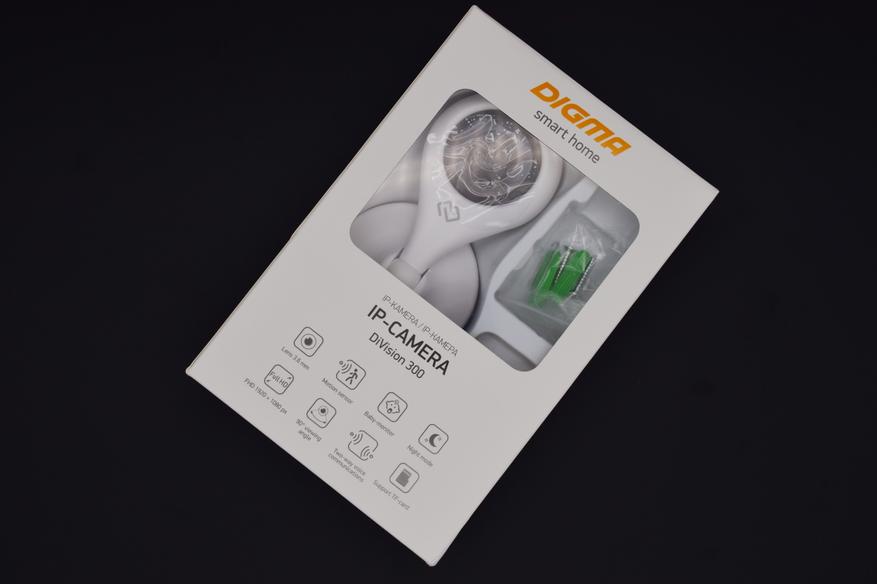
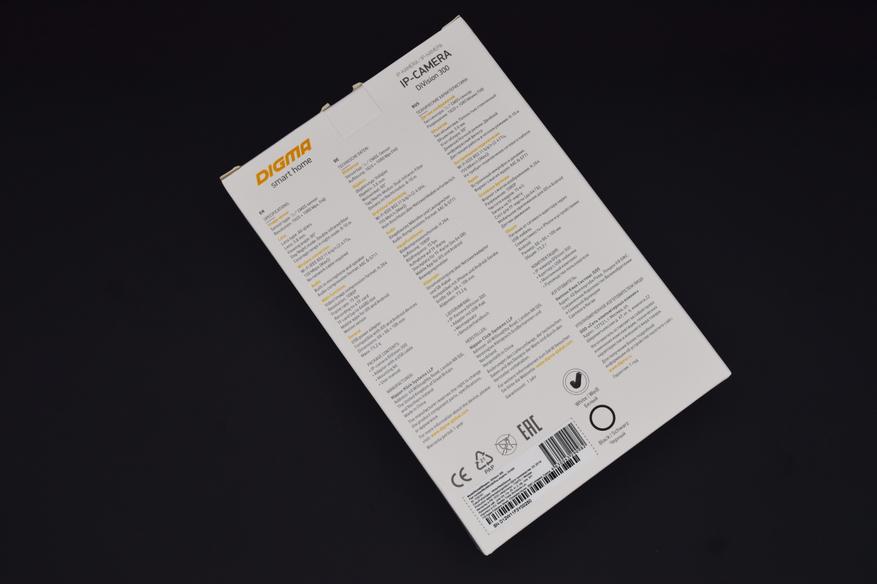
Внутри коробки, в пластиковом лотке расположен комплект поставки.

В комплектацию вошли:
Комплект поставки нельзя назвать скромным. В нем есть все необходимое для полноценной работы с устройством.
Внешний вид
Верхняя, основная часть IP-камеры Digma DiVision 300 имеет каплевидную форму. На ней расположен глазок камеры, и инфракрасный датчик, по контуру находится инфракрасная подсветка, чуть ниже расположен логотип компании.


На тыльной стороне расположены декоративные отверстия, за которыми скрывается динамик, по периметру присутствует 5 винтов, которые обеспечивают фиксацию задней стенки и отверстие, за которым скрывается кнопка «reset».


Здесь же расположен порт, для подключения зарядного устройства micro-USB.
При взгляде на камеру слева можно увидеть слот, для установки карт памяти формата microSD.

На правом торце ничего нет.

Верхняя часть камеры также лишена каких-либо элементов управления.

Крепление верхней части к круглому основанию осуществляется посредством шарнирного соединения. На основании красуется надпись «DIGMA Smart home».
Благодаря данному решению IP-камера Digma DiVision 300 имеет возможность ее наклона и разворота практически под любым углом.


На нижней поверхности основания расположены отверстия, позволяющие закрепить камеру на поверхности стены либо потолка.

В работе
Управление Digma DiVision 300 осуществляется посредством фирменного мобильного приложения «Digma SmatrLife», которое можно скачать, из PlayMarket, к сожалению, ссылки с QR-кодом, ни на коробке, ни в инструкции по эксплуатации нет.
Настройка устройства никаких сложностей не взывает. После установки и запуска приложения на мобильном устройстве, необходимо осуществить вход в аккаунт, либо произвести регистрацию аккаунта, заполнив соответствующие данные.
Следующим этапом является добавление устройства в список подключенных устройств. Для этого необходимо выбрать пункт меню: Виден / Умная камера. Очень важным является подключение смартфона к сети WiFi 2,4 GHz. Мобильное приложение автоматически определит подключенную сеть и попросит ввести пароль для подключения. На следующем этапе необходимо подключить IP-камеру к электросети и дождаться сопряжения устройств (камера уведомляет пользователя о текущем состоянии на русском языке). В случае сбоя, в процессе сопряжения становится понятно, на каком этапе произошла ошибка.
Теперь можно приступить к управлению IP-камерой. Для этого выбираем необходимое устройство из списка, и подключаемся к нему.
Функционал мобильного приложения неплохой. У пользователя есть возможность настроить тревожный режим, при котором камера будет осуществлять запись в случае появления движения в кадре (предусмотрено три степени чувствительности), есть возможность менять разрешение записи, включать/отключать динамики и микрофон, также есть возможность просмотра записанных фрагментов и создания фотоснимков.
В настройках можно обновить ПО камеры, настроить совместный доступ (для подключения нескольких устройств), настроить активацию тревожного режима (график активации), здесь же можно найти управление профилями (для работы с системой «Умный дом»).
При необходимости, у пользователя есть возможность осуществить сброс настроек устройства до значений по умолчанию. Для этого необходимо удержать нажатой кнопку «reset» на протяжении пяти секунд.
Охарактеризовать функциональные возможности IP-камеры Digma DiVision 300 можно, как:
Оценить качество работы IP-камеры можно просмотрев видеоролики, записанные на устройстве.
Ясный день Пасмурно Вечернее время
На продемонстрированном видео, качество съемки несколько хуже, чем при съемке в помещении. Обусловлено это рядом факторов: съемка через стекло, отражение тюли на стекле. При этом камера выдает вполне приличную картинку, для 2-х мегапиксельной камеры. Качество съемки в темноте также находится на достойном уровне, при этом следует делать поправку на стоимость устройства.
Достоинства
- Компактность;
- Удобство в эксплуатации;
- Возможность использования, как видео-няня;
- Запись видео с разрешением 1080р;
- Возможность подключения из любой точки (при наличии Интернет);
- Стоимость;
- Наличие динамика;
- Наличие микрофона;
- Инфракрасная подсветка;
- Датчик движения;
- Наличие WiFi;
- Качество сборки;
- Углы поворота.
Недостатки
- Нет функции отправки сигналов тревоги на e-mail;
- Нет настройки сетевых параметров камеры вручную.
Заключение
В заключении хочется сказать, что IP-камер Digma DiVision 300 – это устройство, которое стоит потраченных денег. Безусловно, она не может похвастаться безупречным качеством съемки и обширными функциональными возможностями, но картинка вполне приличная, большего и не нужно, принимая во внимание тот факт, что камера позиционируется, как для использования в домашних условиях. Камера отлично справляется с функцией видео-няни, уведомит о нежданных гостях, при этом нельзя забывать о функции ночной съемки, которая обеспечивает приличную картинку на небольшом расстоянии. В целом вполне приличное устройство, за свои деньги.
IP-камера Digma DiVision 201, давайте посмотрим
Поставляется камера в белой картонной коробке, выполненной в фирменном стиле компании Digma. Коробка весьма информативна, на ней можно найти изображение устройства, его основные технические характеристики, контактную информацию о производителе.


Внутри коробки расположена камера, а комплект поставки упакован в отдельную, небольшую коробку.
Весь комплект состоит из:
Дизайн
Digma DiVision 201 имеет вид овала, и чем-то напоминает робота Еву, из мультфильма Валли. Корпус оснащен поворотным блоком, который позволяет не только осуществлять поворот камеры на угол до 360 градусов, но и осуществлять регулировку угла наклона в пределах 90 градусов, работа моторчика при осуществлении поворотов практически не слышна.

Поворотный модуль оснащен инфракрасной подсветкой (для работы в темном помещении), датчиком освещения и микрофоном, на лицевой части.

На тыльной стороне расположена решетка динамика.

Слотом для карт памяти microSD, скрытой кнопкой «reset» и модулем WiFi в верхней части.

Основание Digma DiVision 201 имеет наклейку с серийным номером, информацией о модели, и требованиями к адаптеру питания.

Здесь же расположен порт, для подключения адаптера питания.

В нижней части расположены три резиновые ножки, обеспечивающие надежную фиксацию устройства на горизонтальной ровной поверхности и отверстие, позволяющее крепить камеру к потолку.

В целом, Digma DiVision 201 имеет весьма презентабельный внешний вид и будет отлично гармонировать с мебелью в офисном помещении. Радует и качество сборки. Все элементы плотно подогнаны друг к другу, а матовая поверхность устройства не собирает следы пальцев и пыль.
В работе
Прежде всего следует сказать, что модель Digma DiVision 201 способна работать в нескольких режимах:
- Камера наблюдения в режиме реального времени;
- Видео-няня (данная функция реализована благодаря наличию встроенного микрофона и динамика);
- Видеорегистратор, осуществляющий запись информации на карту памяти.
Кстати эта информация отображена на коробке.
Работа с устройством осуществляется через приложение Digma SmartLife. Настройка никаких сложностей не вызывает, так-как приложение полностью русифицировано, более того, само устройства оповещает пользователя о ходе выполнения процесса сопряжения на русском языке. В случае сбоя, сразу становится понятно, на каком этапе произошла ошибка.
После запуска приложения пользователю рекомендуется сбросить настройки камера на значения по умолчанию. Для этого необходимо удержать нажатой кнопку «reset» на протяжении пяти секунд.
После этого нужно добавить интересующее нас устройство в список сопряженных. Далее, после того как процесс сопряжения прошел удачно, пользователю предлагается присвоить камере имя по желанию, после чего, на следующем шаге пользователь получает полный контроль над устройством.
Интерфейс программного обеспечения интуитивно понятен.
В режиме работы online камеры, пользователь может активировать тревожный режим, выставив при этом уровень срабатывания и период работы данного режима. В данном случае на мобильный телефон будет приходить тревожное уведомление о том, что на контролируемой территории обнаружено движение.
С режимом «видеорегистратор» — все понятно. Устройство пишет всю информацию на внутренний носитель.
При желании, приложение позволяет просмотреть информацию, записанную на карту памяти непосредственно на экране мобильного устройства, при необходимости некоторое фото/видео можно удалить.
Ничего не расскажет лучше о качестве съемки устройства, как сам образец данной записи, который будет находится в конце моего видеообзора.
Достоинства
- Стоимость;
- Качество сборки;
- Возможность регулировки угла наклона и разворота камеры;
- Возможность крепления на стене;
- Достаточное количество режимов работы;
- Интуитивно понятное, проработанное программное обеспечение;
- Качественная инфракрасная подсветка.
Недостатки
- Отсутствие встроенной батареи;
- Отсутствие светодиодного индикатора событий.
Заключение
Digma DiVision 201 является достаточно универсальным решением. Данная IP-камера имеет достаточно неплохой функционал, что позволяет ее использовать как в домашних условиях, так и в небольшом магазине либо офисе. Немаловажным является и тот факт, что основные настройки устройства, такие, как регулировка угла наклона и поворота, можно производить уже после монтажа.
Читайте также:


